1907中文说明书简易操作手册
八重洲FT-1907R中文原厂说明书

调频车载电台操作手册CH N FT-1907R八重洲无线株式会社日本国东京都品川区东品川2-5-8天王洲PARKSIDE BUILDING140-0002目录FT-1907R 快速参考指南简介 (1)规格 (2)配件和选购件 (3)随附配件 (3)选购配件 (3)安装 (4)初步检查 (4)安装技巧 (4)安全信息 (5)天线有关事项 (6)移动安装 (7)移动电源连接 (8)移动扬声器 (8)基站安装 (9)交流电源 (9)前面板的控制按钮与开关 (10)麦克风开关 (12)后面板接口 (13)基本操作 (14)打开/关闭对讲机 (14)调整音量等级 (14)调整静噪设置 (14)频率导航 (15)1)调谐拨号 (15)2)通过键盘直接输入频率 (15)3)扫描 (15)发射 (16)改变发射功率等级 (16)高级操作 (17)锁定功能 (17)按键音 (17)选择信道步长 (18)显示亮度 (18)射频静噪 (19)中继台操作 (20)标准中继异频 (20)自动中继异频(ARS) (21)检查中继台上行(输入)频率 (21)CTCSS/DCS/EPCS 操作 (22)CTCSS 操作 (22)DCS 操作 (24)音频搜索扫描 (25)EPCS 操作 (26)CTCSS/DCS/EPCS 铃声操作 (28)分离音频操作 (29)DTMF 操作 (30)手动DTMF 音频发生器 (30)DTMF 自动拨号 (30)存储操作 (32)存储 (32)存储独立的发射频率(“收发异频”)..33存储调用 (34)存储标签 (35)存储调谐 (36)存储隐藏 (36)存储库操作 (37)将存储信道分配到存储库中 (37)储存库调用 (37)删除存储库中的存储信道 (38)更改存储库名称 (38)归属信道存储 (39)记忆频道操作模式 (40)扫描 (42)基本扫描操作 (42)扫描重启选项 (43)存储跳过扫描 (44)优先存储扫描 (45)存储库链接扫描 (46)可编程频段扫描限值 (47)优先信道扫描(双频监听) (48)优先返回模式 (48)频段边界蜂鸣 (49)智能搜索操作 (50)互联网连接功能 (52)SRG 模式 (52)FRG 模式 (52)ARTS™ (55)基本ARTS™ 安装和操作 (55)ARTS™ 轮询时间选项 (56)ARTS™ 报警蜂鸣选项 (56)CW 标识符设置 (57)CW 培训功能 (58)分组操作 (59)其他设置 (60)密码 (60)超时定时器 (61)自动关机 (61)繁忙信道锁定 (62)编制键盘分配 (63)FM频段宽度和发射频偏等级 (64)麦克风增益调整 (64)DCS编码倒相 (65)复位程序 (66)微处理器复位 (66)设置模式复位 (66)复制 (67)“设置”(菜单)模式 ..................................80按键概述简介YAESU FT-1907R 是一款高级的、坚固耐用的移动调频车载电台,可提供大功率输出,在430MHz 的业余频段的接收性能非常出色。
八重洲FT-1907R设置说明书
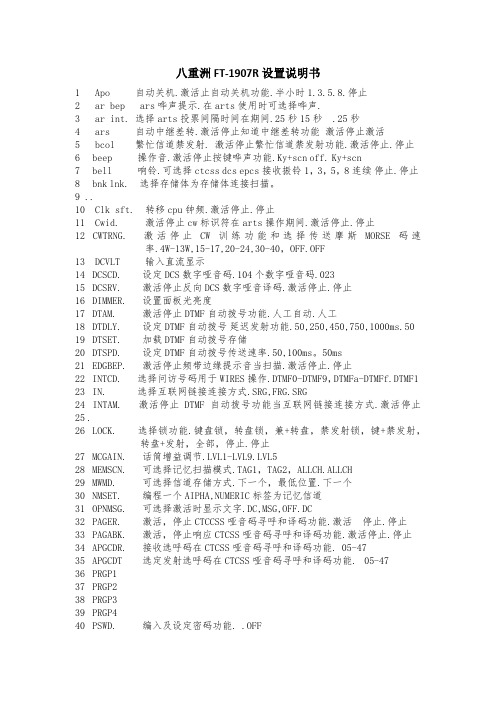
八重洲FT-1907R设置说明书1 Apo 自动关机.激活止自动关机功能.半小时1.3.5.8.停止2 ar bep ars哗声提示.在arts使用时可选择哗声.3 ar int. 选择arts投票间隔时间在期间.25秒15秒 .25秒4 ars 自动中继差转.激活停止知道中继差转功能激活停止激活5 bcol 繁忙信道禁发射.激活停止繁忙信道禁发射功能.激活停止.停止6 beep 操作音.激活停止按键哗声功能.Ky+scn off.Ky+scn7 bell 响铃.可选择ctcss dcs epcs接收振铃1,3,5,8连续停止.停止8 bnk lnk. 选择存储体为存储体连接扫描。
9 ..10 Clk sft. 转移cpu钟频.激活停止.停止11 Cwid. 激活停止cw标识符在arts操作期间.激活停止.停止12 CWTRNG. 激活停止CW训练功能和选择传送摩斯MORSE码速率.4W-13W,15-17,20-24,30-40,OFF.OFF13 DCVLT 输入直流显示14 DCSCD. 设定DCS数字哑音码.104个数字哑音码.02315 DCSRV. 激活停止反向DCS数字哑音译码.激活停止.停止16 DIMMER. 设置面板光亮度17 DTAM. 激活停止DTMF自动拨号功能.人工自动.人工18 DTDLY. 设定DTMF自动拨号延迟发射功能.50,250,450,750,1000ms.5019 DTSET. 加载DTMF自动拨号存储20 DTSPD. 设定DTMF自动拨号传送速率.50,100ms。
50ms21 EDGBEP. 激活停止频带边缘提示音当扫描.激活停止.停止22 INTCD. 选择问访号码用于WIRES操作.DTMF0-DTMF9,DTMFa-DTMFf.DTMF123 IN. 选择互联网链接连接方式.SRG,FRG.SRG24 INTAM. 激活停止DTMF自动拨号功能当互联网链接连接方式.激活停止25.26 LOCK. 选择锁功能.键盘锁,转盘锁,兼+转盘,禁发射锁,键+禁发射,转盘+发射,全部,停止.停止27 MCGAIN. 话筒增益调节.LVL1-LVL9.LVL528 MEMSCN. 可选择记忆扫描模式.TAG1,TAG2,ALLCH.ALLCH29 MWMD. 可选择信道存储方式.下一个,最低位置.下一个30 NMSET. 编程一个AIPHA,NUMERIC标签为记忆信道31 OPNMSG. 可选择激活时显示文字.DC,MSG,OFF.DC32 PAGER. 激活,停止CTCCSS哑音码寻呼和译码功能.激活停止.停止33 PAGABK. 激活,停止响应CTCSS哑音码寻呼和译码功能.激活停止.停止34 APGCDR. 接收选呼码在CTCSS哑音码寻呼和译码功能.05-4735 APGCDT 选定发射选呼码在CTCSS哑音码寻呼和译码功能.05-4736 PRGP137 PRGP238 PRGP339 PRGP440 PSWD. 编入及设定密码功能..OFF41 RESUME. 选择信道之停留时间当扫描受信时.BUSY,HOLD,3SEC,5SEC,10SEC.BUSY42 RFSQL. 可调节RF静噪门限水平.S1-S9orOFF.OFF43 RPT. 设置中继差转方式.-RPT,+RPT,SIMP.SIMP44 RVRT. 激活停止优先信道恢复功能.激活停止.停止45 S SRCH. 选择聪明的查询打扫方式.单一,连续.单一46 SHIFT. 设定中继差转间隔.000-9995.06047 SKIP 选择记忆扫描方式.跳越,净,停止.停止48 SPLIT. 激活停止CTCSS,DCS编译码分离.激活停止.停止49 SQLTYP. 选择哑音编码,译码模式.TONE,TSQL,DCS,RVTN,OFF.OFF50 STEP. 设定频率步进.5,10,125,15,20,25,50,100,.12551 TEMP 显示实时机内温度52 TNFREQ. 设定CTCSS哑音码(hz).50个标准CTCSS哑音码.100(hz)53 TOT. 次发射时限.1m3m5m10Moff.3M54 TSMUT. 激活停止寻找扫描哑音频时接收话音输出.激活停止.激活55 TSSPD. 选择扫描亚音频速度.快速,慢速.快速56 VFOSCN. 选择可调频率模式宽带.1mhz,2m,5m,全频带.全频带57 WXALT. 激活,停止天气信道提示功能.激活,停止.停止58 WXVOL. 天气信道提示话音输出.标准音量,最高音量.标准音量59 WNDV. 话筒GAIN,DEVIATION和接收器带宽的减少.宽窄.宽。
tp-link tl-ap1907gc易展版无线吸顶式ap安装手册说明书

Enterprise Networking Solution安装手册易展版无线吸顶式A P声明Copyright © 2023 普联技术有限公司版权所有,保留所有权利未经普联技术有限公司明确书面许可,任何单位或个人不得擅自仿制、复制、誊抄或转译本手册部分或全部内容,且不得以营利为目的进行任何方式(电子、影印、录制等)的传播。
为普联技术有限公司注册商标。
本手册提及的所有商标,由各自所有人拥有。
本手册所提到的产品规格和资讯仅供参考,如有内容更新,恕不另行通知。
除非有特殊约定,本手册仅作为使用指导,所作陈述均不构成任何形式的担保。
I声明相关文档除本安装手册外,TP-LINK官方网站还提供了《无线吸顶式AP用户手册》。
如需获取最新产品资料,请登录.安装手册简介本手册主要介绍了易展版无线吸顶式AP的硬件特性、安装方法以及安装相关注意事项。
本手册包括以下章节:第1章:产品介绍。
简述易展版无线吸顶式AP的产品外观以及基本功能特性。
第2章:安装准备。
介绍易展版无线吸顶式AP在安装前的准备工作及注意事项。
第3章:产品安装。
介绍易展版无线吸顶式AP的安装方法。
II相关文档III 阅读对象第4章:组网配置。
介绍FAT AP模式和FIT AP模式的组网拓扑及管理模式。
说明:在安装设备之前及安装设备过程中为避免可能出现的设备损坏及人身伤害,请仔细阅读本手册相关内容。
阅读对象 本手册适合下列人员阅读:网络工程师网络管理人员约定 在本手册以下部分,如无特别说明,均以TL-AP1907GC-PoE/DC易展版为例介绍,所提到的“AP”、“本产品”、“易展”AP、主AP、子AP等名词,均指易展版无线吸顶式AP。
产品示图仅为示意,请以实际机型为准。
本手册采用了如下几种醒目标志来表示操作过程中应该注意的地方,IV 目录目录第1章 产品介绍 —————————————011.1 产品简介 ........................................................011.2 产品外观 .. (01)第2章 安装准备 —————————————042.1 安装所需物品 (04)2.2 安装工具准备 (04)2.3 设备检查 ........................................................042.4 注意事项 .. (05)第3章 产品安装 —————————————06第4章 组网配置 —————————————094.1 FAT AP模式 (09)4.2 FIT AP模式 ....................................................124.3 特别说明 .. (14)附录A 产品保修说明 ———————————16附录B 有毒有害物质声明 ————————18易展版无线吸顶式AP安装手册01产品介绍第1章 产品介绍1.1 产品简介TP-LINK易展版无线吸顶式AP产品,支持IEEE 802.3af/at标准PoE供电和DC供电,实现网线口隐藏设计,支持吸顶/壁挂安装,更好的适用于企业、酒店、餐厅、商场等室内环境无线组网。
乔伊缝纫机,1790电脑说明书
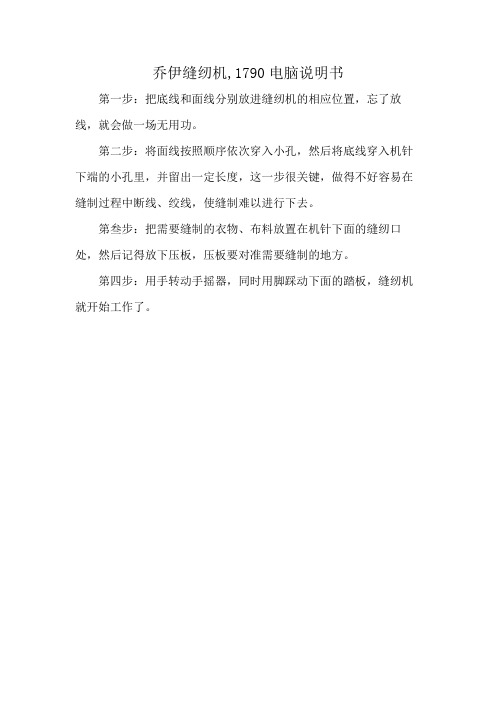
乔伊缝纫机,1790电脑说明书
第一步:把底线和面线分别放进缝纫机的相应位置,忘了放线,就会做一场无用功。
第二步:将面线按照顺序依次穿入小孔,然后将底线穿入机针下端的小孔里,并留出一定长度,这一步很关键,做得不好容易在缝制过程中断线、绞线,使缝制难以进行下去。
第叁步:把需要缝制的衣物、布料放置在机针下面的缝纫口处,然后记得放下压板,压板要对准需要缝制的地方。
第四步:用手转动手摇器,同时用脚踩动下面的踏板,缝纫机就开始工作了。
戴尔1907FP平面彩色显示器使用手册说明书
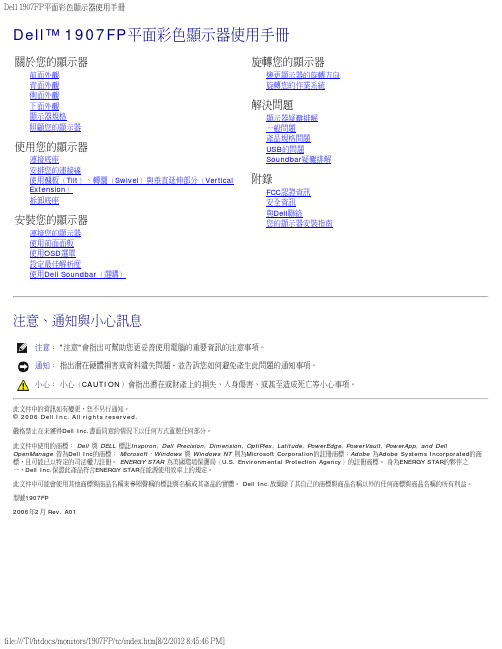
Dell 1907FP平面彩色顯示器使用手冊前面外觀背面外觀下面外觀側面外觀顯示器規格照顧您的顯示器1.輸入選擇2.OSD功能表/選擇按鍵3.向下按鍵4.向上按鍵5.電源鍵(含電源指示燈)背面外觀1VESA安裝孔(100mm)(位於連接的底座後用來架設顯示器。
面)2序號條碼標籤若您需要與Dell聯絡以取得技術支援,請參考此標籤。
3安全鎖槽使用安全鎖與此鎖槽來保護您的顯示器。
4Dell Soundbar安裝托架連接選購的Dell Soundbar。
5管理等級標籤列出管理認證。
6底座移除按鍵按下此按鍵可鬆開底座7連接線固定器將連接線放在固定器中來幫助您管理連接線。
8鎖定/鬆開按鍵將顯示器向下按,按下按鍵來鬆開顯示器,然後將顯示器抬高至想要的高度。
下面外觀1電源連接接頭插入電源線。
2Dell Soundbar電源接頭連接Soundbar(選購)的電源線。
3DVI接頭連接電腦的DVI連接線。
4VGA接頭連接電腦的VGA連接線。
5USB上游接頭將顯示器隨附的USB連接線連接至顯示器與電腦。
連接好連接線之後,您便可以使用顯示器側面與下方的USB接頭。
6USB接頭連接您的USB裝置。
注意:只有在連接線連接至電腦與顯示器的USB上游接頭之後您才能使用此接頭。
側面外觀USB接頭(下游)左側右側顯示器規格電源管理模式若您的個人電腦上已安裝符合VESA的DPM規格的顯示卡或軟體,此顯示器便可以在使用時自動降低其耗電量。
這指的便是'省電模式(Power Save Mode 他輸入裝置輸入,顯示器便會自動'覺醒'。
下面表格列出了此自動省電功能的耗電量與訊號指示:VESA模式水平同步視訊電源指示燈耗電量正常運作(搭配Dell Soundbar與USB啟用的情況下)使用中使用中綠色75 W(最大)正常運作使用中使用中綠色32 W(典型)使用中-關閉模式停用中空白琥珀色低於2 W關閉-注意: OSD只有在'正常運作'模式中才有作用。
戴尔 1907FPV 平面显示器用户指南说明书
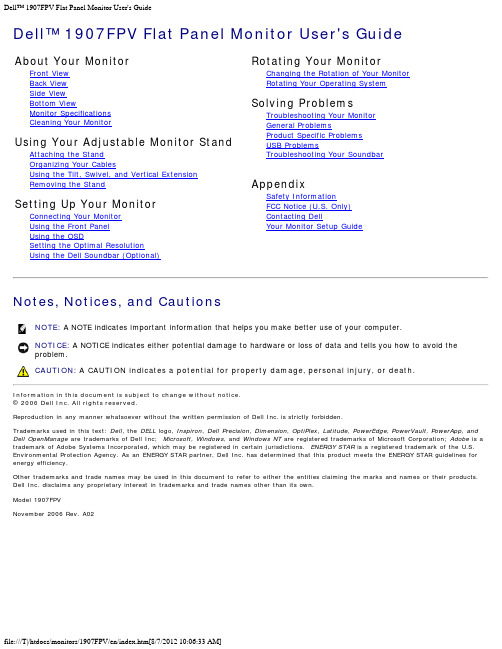
Dell™ 1907FPV Flat Panel Monitor User's Guide1.OSD menu / select button2.Video input select / Down button1VESA mounting holes (100mm) (Behindattached base plate)Use to mount the monitor.2Regulatory rating label List the regulatory approvals.3Security lock slot Use a security lock with the slot to help secure your monitor.4Dell Soundbar mounting brackets Attach the optional Dell Soundbar.5Barcode serial number label Refer to this label if you need to contact Dell for technical support.6Stand removal button Press to release the stand.7Cable holder Help organize cables by placing them in the holder.8Lock down/release button Push the monitor down, press the button to unlock the monitor, and thenlift the monitor to the desired height.Bottom View1PowerconnectorInsert the power cable.2Dell SoundbarpowerconnectorConnect the power cord for the Soundbar (optional).3DVI connector Connect your computer DVI cable.4VGAconnectorConnect your computer VGA cable.5USB upstream connector Connect the USB cable that came with your monitor to the monitor and the computer. Once this cable is connected you can use the USB connectors on the side and bottom of the monitor.6USBconnectorConnect your USB devices.NOTE: You can use this connector only after you connect the USB cable to the computer and the USB upstream connector on the monitor. Side ViewLeft side Right side Monitor Specifications®-compliant as well as TCO '99 / TCO '03 power management compatible.* Zero power consumption in OFF mode can only be achieved by disconnecting the main cable from the monitor.Pin Number Monitor Side of the 15-pin Side Signal Cable NOTE: Pin 1 is at the top right.USB ports:1 upstream - rear4 downstream - 2 on rear; 2 on left sideNOTE: USB 2.0 capability requires 2.0-capable computer.NOTE: The USB interface of the monitor works ONLY when monitor is powered ON (or in Power Save Mode). Switching your monitor OFF and then ON would re-enumerate its USB interface; attached peripherals may take a few seconds to resume normal functionality.Plug and Play CapabilityYou can install the monitor in any Plug and Play-compatible system. The monitor automatically provides the computer system with its Extended Display Identification Data (EDID) using Display Data Channel (DDC) protocols so the system can configure itself and optimize the monitor settings. Most monitor installations are automatic; you can select different settings, if desired.GeneralModel number1907FPVFlat PanelScreen type Active matrix - TFT LCDScreen dimensions19 inches (19-inch viewable image size)Preset display area:Horizontal376 mm (14.8 inches)Vertical301 mm (11.85 inches)Pixel pitch0.294 mmViewing angle170° (vertical) typ, 170° (horizontal) typLuminance output250 CD/m ²(typ)Contrast ratio1000 to 1 (typ)Faceplate coating Antiglare with hard-coating 3HBacklight CCFL (4) edgelight systemResponse Time20 ms typicalResolutionHorizontal scan range30 kHz to 81 kHz (automatic)Vertical scan range56 Hz to 76 Hz (automatic)Optimal preset resolution1280 x 1024 at 60 HzHighest preset resolution1280 x 1024 at 75 HzPreset Display ModesDisplay Mode Horizontal Frequency (kHz)Vertical Frequency (Hz)Pixel Clock(MHz)Sync Polarity (Horizontal/Vertical)VESA, 720 x 40031.570.028.3-/+ VESA, 640 x 48031.560.025.2-/-VESA, 640 x 48037.575.031.5-/-VESA, 800 x 60037.960.349.5+/+Using Your Adjustable Monitor Stand: Dell™ 1907FPV Flat Panel Monitor User's Guidefile:///T|/htdocs/monitors/1907FPV/en/stand.htm[8/7/2012 10:06:42 AM]Rotating Your Monitor: Dell™ 1907FPV Flat Panel Monitor User's Guidefile:///T|/htdocs/monitors/1907FPV/en/rotating.htm[8/7/2012 10:06:57 AM] NOTE:computer manufacturer website for information on rotating your operating system.Rotating Your Monitor: Dell™ 1907FPV Flat Panel Monitor User's Guidefile:///T|/htdocs/monitors/1907FPV/en/rotating.htm[8/7/2012 10:06:57 AM]NOTE:driver for your graphics card.Solving Problems: Dell™ 1907FPV Flat Panel Monitor User's GuideCAUTION: Before you begin any of the procedures in this section, follow the file:///T|/htdocs/monitors/1907FPV/en/solve.htm[8/7/2012 10:06:59 AM]Solving Problems: Dell™ 1907FPV Flat Panel Monitor User's Guidefile:///T|/htdocs/monitors/1907FPV/en/solve.htm[8/7/2012 10:06:59 AM]Solving Problems: Dell™ 1907FPV Flat Panel Monitor User's Guidefile:///T|/htdocs/monitors/1907FPV/en/solve.htm[8/7/2012 10:06:59 AM]Solving Problems: Dell™ 1907FPV Flat Panel Monitor User's Guidefile:///T|/htdocs/monitors/1907FPV/en/solve.htm[8/7/2012 10:06:59 AM]。
Dell 1907FP 平板彩色显示器用户指南说明书
Dell 1907FP 平板彩色显示器用户指南1.输入选择2.OSD 菜单/选择按钮3.向下按钮4.向上按钮5.电源按钮(带电源指示灯)后视图1VESA 安装槽孔(100mm,所装底板的背后)用于安装显示器。
2条形码序列号标签如果您需要联系 Dell 寻求技术帮助,请参考这个标签。
3防盗锁插槽在插槽中装上防盗锁,锁住显示器以保证安全。
4Dell Soundbar 安装架用于安装 Dell Soundbar 选件。
5认证标签列出了认证准许。
6支架卸下按钮按下可以松开支架。
7线缆固定夹用于将线缆固定在夹子中。
8锁按下/松开按钮向下推显示器,按此按钮以解锁显示器,然后将显示器抬高到想要的高度。
底视图1电源接口插入电源线。
2Dell Soundbar 电源接口连接 Soundbar(选件)的电源线。
3DVI 接口连接计算机 DVI 线。
4VGA 接口连接计算机 VGA 线。
5USB 上行接口将显示器附带的 USB 线连接到显示器和计算机。
连接这条线之后,您即可以使用显示器侧面和底部上的 USB 接口。
6USB 接口连接 USB 设备。
注:只有将 USB 线连接到计算机和显示器上的 USB 上行接口之后,您才能使用这个接口。
侧视图USB 接口(下行)左侧右侧显示器规格电源管理模式如果您的计算机上安装了符合 VESA DPM 标准的显卡或软件,则在不使用时,显示器会自动进入低能耗模式。
也就是“节能模式”*。
如果计算机检测到键盘、鼠标或其它输入设备的输入,显示器会自动“唤醒”。
下表显示了这项自动节能功能的功耗和信号:VESA 模式水平同步垂直同步电源指示灯功耗正常操作(Dell Soundbar 和 USB 使用中)使用中使用中75 W(最大)正常操作使用中使用中32 W(典型)停用模式停用中停用中关闭-注:OSD 将只是在“正常操作”模式下起作用。
如果在停用模式时按下加号或减号按钮,则会出现下面一条信息。
1. Analog InputIn Power Save ModePress Computer Power Buttonor Any Key on Keyboard or Move Mouse本显示器符合ENERGY STAR®(能源之星)和 TCO '99 / TCO '03 电源管理标准。
项目验收文档-设备操作手册、竣工文档、UPS系统操作手册、拼接屏系统操作手册
目录第一章系统设备加电 (2)一、系统设备供电 (3)(一) 配电箱市电加电 (3)(二) UPS供电系统加电 (3)(三) UPS系统开机 (4)(四) UPS系统总开关合闸送电 (4)(五) 1-4#机柜时序电源合闸送电 (4)(六) DLP屏幕墙及控制PC桌面显示器地插加电 (5)二、机柜内设备加电、开机 (5)(一) 时序电源开启 (5)(二) 机柜内设备开机 (6)第二章大屏控制软件操作 (6)一、软件登陆 (6)二、大屏开机 (7)三、大屏关机 (8)四、信号调用和切换模式 (8)五、常见故障及排除 (9)第三章触摸屏操作 (10)一、设备说明 (10)(一) 设备IP地址 (10)(二) COM口对应设备清单 (10)(三) IR口对应设备清单 (10)(四) Relay口对应设备清单 (10)(五) 应用*****软件修改界面配置和上传步骤 (10)二、触摸屏界面操作 (10)三、常见故障检查 (11)第一章系统设备加电注意事项●本系统为强、弱电集成系统,弱电多为音视频信号及RS-232控制信号,强电为220V用电,弱电操作、维修相对比较安全,强电操作、维护必须由专业人员进行;●禁止带电维修、拔插设备电源;●禁止设备在开机状态下直接送电;●个别设备出现短路等故障可直接关闭其电源空开断路器;●如遇紧急事件可关闭UPS和市电电源总空开断路器,可一次关闭此系统所有设备供电;●注意:由于UPS系统位于东向朝南窗边,夏天温度比较高,因此建议遮光窗帘常年拉起,夏天开启中央空调,以保证UPS系统的正常工作,并应每天中午检查温度!【建议:明确重点内容】一、系统设备供电本系统供电包括DLP屏幕墙、音频系统、视频信号处理切换系统、中央集成控制系统及部分强电地插,以上系统及设备均由UPS稳压供电,市电接入UPS系统使用,市电接入、用电设备工作时UPS起到稳压作用,市电突然断路系统不会受断电影响,UPS会利用蓄电池持续为系统供电,避免了系统断电给设备带来的冲击。
FT-1807简易使用说明书
K+D,锁旋钮键和台子上的键
PTT,锁发射键
K+P, 锁台子上的键和发射键
D+P,锁旋钮键和发射键
ALL,锁上述所有的键
OFF,开锁
7:储存频道:在显示VFO的模式下,用手咪输入你想要的频点,然后按住(MW D/MR)键,直至屏幕右下角出现数字(0),如果此数字一直在闪烁,表示此频道为空,然后旋动(DIAL)纽选择频道号码,选定后轻按(MW D/RW)键,完成频道存储。
8:频道模式与频率模式的转换:按(MW D/MR)可以进行转换。
9:发射功率调节:轻按(A/N LOW)键,发射功率分别是LOW1(5W),LOW2(10W),LOW3(25W),LOW4(50W)之间顺序转换。
10:机器复位操作:如果要复位:按住REV,位
机器将恢复到出厂的设置。
11:自动关机设置:在显示VFO的模式下按住(MHZ SET)键三秒进入主菜单,旋动(DIAL)旋纽到第1项(APO)菜单,轻按(MHZ SET)键进入第一项主菜单选择(30MIN,1H,3H,5H,8H)关机时间。
5:设置亚音编码:在显示VFO模式下按住(MHZ SET)键三秒进入主菜单,旋动(DIAL)旋纽到第49项(SQLTYP)菜单,轻按(MHZ SET)键进入此项菜单设置你需要的编码,一般选择(TONE)编码(TONE/TSQL/DCS/RVTN/OFF)
6:设置亚音数值:在显示VFO模式下按住(MHZ SET)键三秒进入主菜单,旋动(DIAL)旋纽到第52项()菜单,轻按(MHZ SET)键进入此项菜单后(100MHZ)设置亚音,旋动(DIAL)旋纽进行设置你需要的亚音值。
1807中文说明书简易操作手册
19073耐压测试器说明书
版本修订纪录
下面列示本手册于每次版本修订时新增、删减及更新的章节。
日期
版本 修订之章节
2003 年 1 月 1.0 完成本手册
2003 年 4 月 1.1 更新 ”产品规格 (18C 28C RH 70%)” “标准配件” “后背板功能说明” “RS-485 界面” “解决困难”
2003 年 12 月 1.2
请检视产品上之环保回收标示以对应下列之<有毒有害物质或元素表>。
:请对应<表一>
<表一>
:请对应<表二>
有毒有害物质或元素
部件名称
铅
汞
镉
六价铬 多溴联苯 多溴联苯醚
Pb
Hg
Cd
Cr6+
PBB
PBDE
PCBA
O
O
O
O
O
O
机壳
O
O
O
O
O
O
标准配件
O
O
O
O
O
O
包装材料
O
O
O
O
O
O
O: 表示该有毒有害物质在该部件所有均质材料中的含量在 SJ/T 11363-2006 与 EU
- “遥控控制”一节中的图 2-4。 - “时序图”一节中 ”时间 T2” 的说明。
2012 年 12 月 2.7 更新“直流耐压电流 (DCA) 校正 (DC/IR MODE)”一节中第(2)项的 图。
iv
<表二>
有毒有害物质或元素
部件名称
铅
汞
镉
六价铬 多溴联苯 多溴联苯醚
Pb
Hg
Cd
Cr6+
- 1、下载文档前请自行甄别文档内容的完整性,平台不提供额外的编辑、内容补充、找答案等附加服务。
- 2、"仅部分预览"的文档,不可在线预览部分如存在完整性等问题,可反馈申请退款(可完整预览的文档不适用该条件!)。
- 3、如文档侵犯您的权益,请联系客服反馈,我们会尽快为您处理(人工客服工作时间:9:00-18:30)。
1807.1907中文说明书简易操作手册
1:在主机安装完毕后,按住(PWR)键三秒开机,完成后,在显示VFO(430.000)的0情况下可以进行你需要的任何一项操作。
2:设置手动自动下差:在显示VFO的模式下按住(MHZ SET)键三秒进入主菜单,旋动(DIAL)旋纽到第四项菜单(ARS),轻按(MHZ SET)键进入第四项主菜单选择开关手动自动下差(ON/OFF),设置完毕后轻按(MHZ SET)键退出菜单。
3:设置差频:在显VFO模式下按住(MHZ SET)键三秒进入主菜单,旋动(DIAL)旋纽到第43项(RPT)菜单,轻按(MHZ SET)键进入此项菜单设置上下差频(-RPT,+RPT,OFF)
4:设置差频数值:在显示VFO模式下按住(MHZ SET)键三秒进入主菜单,旋动(DIAL)旋纽到第46项(SHIFL)菜单,轻按(MHZ SET)键进入此项菜单后(7.6MHZ)设置差频值,机器默认数值为7.6MHZ,旋动(DIAL)旋纽设置你需要的差频值,设置完毕后轻按(MHZ SET)键推出主菜单。
5:设置亚音编码:在显示VFO模式下按住(MHZ SET)键三秒进入主菜单,旋动(DIAL)旋纽到第49项(SQLTYP)菜单,轻按(MHZ SET)键进入此项菜单设置你需要的编码,一般选择(TONE)编码(TONE/TSQL/DCS/RVTN/OFF)
6:设置亚音数值:在显示VFO模式下按住(MHZ SET)键三秒进入主菜单,旋动(DIAL)旋纽到第52项()菜单,轻按(MHZ SET)键进入此项菜单后(100MHZ)设置亚音,旋动(DIAL)旋纽进行设置你需要的亚音值。
7:储存频道:在显示VFO的模式下,用手咪输入你想要的频点,然后按住(MW D/MR)键,直至屏幕右下角出现数字(0),如果此数字一直在闪烁,表示此频道为空,然后旋动(DIAL)纽选择频道号码,选定后轻按(MW D/RW)键,完成频道存储。
8:频道模式与频率模式的转换:按(MW D/MR)可以进行转换。
9:发射功率调节:轻按(A/N LOW)键,发射功率分别是LOW1(5W),LOW2(10W),LOW3(25W),LOW4(50W)之间顺序转换。
10:机器复位操作:同时按住(REW)(LOW)(D/MR)键,开机,然后按(D/RW)键,机器将恢复到出厂的设置。
11:自动关机设置:在显示VFO的模式下按住(MHZ SET)键三秒进入主菜单,旋动(DIAL)旋纽到第1项(APO)菜单,轻按(MHZ SET)键进入第一项主菜单选择(30MIN,1H,3H,5H,8H)关机时间。
2:屏幕亮度调节:在显示VFO的模式下按住(MHZ SET)键三秒进入主菜单,旋动(DIAL)旋纽到第16项(DIMMER)菜单,轻按(MHZ SET)键进入主菜单选择(OFF,1-10)屏幕亮度。
然后轻按(MHZ SET)退出菜单。
13:键盘锁定:在显示VFO的模式下按住(MHZ SET)键三秒进入主菜单,旋动(DIAL)旋纽到第26项(LOCK)菜单,轻按(MHZ SET)键进入主菜单选择(OFF关闭,KEY仅锁手咪键盘,DIAL仅锁频道旋纽,K+D锁S手咪和频道旋纽,PTT仅锁发射,K+P锁手咪键盘和发射键,D+P锁频道选牛和发射键,ALL全部锁定)需要的选项。
14:删除频道:长按住D,频道号闪了以后旋转到需要删的频道上,按C。
